De siste par dagene, flere Uenighet brukere på Windows 10 har klaget over en feil der den sosiale plattformen sitter fast i en oppdateringsløyfe uten noen ende i sikte. Det er flere måter å løse dette problemet på, og som sådan skulle vi snakke om de mer meningsfylte.

Discord-oppdatering mislyktes på Windows 10
Noen av de mulige løsningene er vanlige ideer. Nå er dette ganske vanlig, og vi håper utviklerne snart vil finne en måte å sørge for at den aldri vises igjen. Men inntil da må du nøye deg med informasjonen i denne artikkelen.
- Kjør Discord-filen som administrator
- Slett Discord AppData
- Start ruteren og datamaskinen på nytt
La oss snakke mer om dette.
1] Kjør Discord-fil som administrator
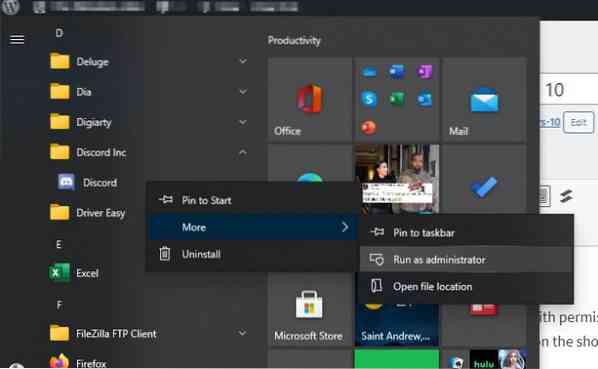
Sjanse for at du kan møte oppdateringsproblemer på grunn av tillatelsesproblemer. Vi har funnet ut at det å kjøre verktøyet som administrator fungerer ganske bra. Høyreklikk bare på snarveien, og velg deretter Kjør som administrator; det er det.
2] Slett Discord AppData
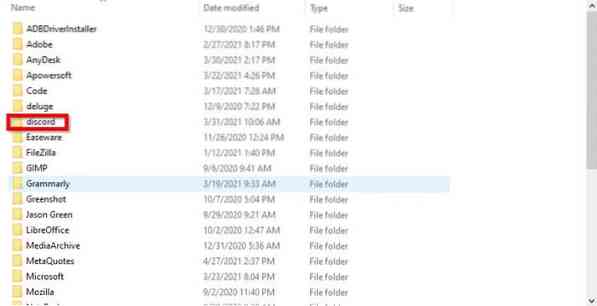
Fra det vi hittil har samlet, er det beste alternativet for å fikse Discord-oppdateringssløyfen å installere appen på nytt ved å fjerne innholdet fra AppData-mappen. Dette er en enkel oppgave å utføre, så la oss se på hvordan vi gjør det.
Først må du åpne dialogboksen Kjør ved å trykke på Windows-tast + R, skriv deretter appwiz.cpl inn i esken. Trykk på Enter-tasten, og med en gang skal vinduet Programmer og funksjoner vises.
Finn Discord, høyreklikk deretter på ikonet og sørg for å velge Avinstaller.
Når det er over fyrt opp, kjør dialogboksen Kjør igjen. Denne gangen vil du skrive % appdata%, trykk deretter på Enter-tasten på tastaturet. Med en gang, den AppData mappen skal vises. Bare finn Discord-mappen og slett den.
Til slutt laster du ned og installerer den nyeste versjonen av Discord. Start PCen på nytt og sjekk om ting fungerer tilsvarende.
3] Start ruteren og datamaskinen på nytt
Dette kan komme som en overraskelse, men noen av de beste alternativene å ta er å starte ruteren på nytt for å bytte tilkobling. Hvis det ikke fungerer, foreslår vi at du starter datamaskinen på nytt fordi en så enkel ting er kraftig nok til å løse de fleste problemer.
Les neste: Hvordan logge på Discord ved hjelp av en QR-kode.

 Phenquestions
Phenquestions


